
Znanstvenoraziskovalni center SAZU


|
STUDIA MYTHOLOGICA SLAVICA Znanstvenoraziskovalni center SAZU |

|
IZROČILO IN PROSTOR. Benjamin Štular, Andrej Pleterski, Ljubljana 2005. |
Česky (Cz) |
Opis
Vnosni sistem Izročilo in prostor (dalje Sistem...) je namenjen vnosu podatkov o izročilu in njegovi prostorski umeščenosti. Deluje v okenskem okolju (Windows) v programu MS Access, ki je del profesionalne različice programskega paketa Microsoft Office.
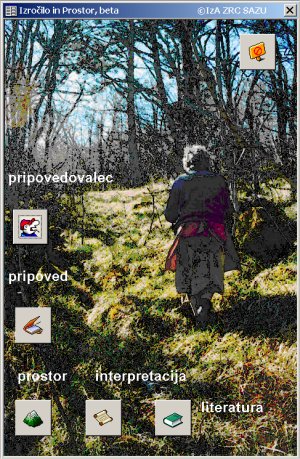
Sistem je sestavljen iz petih medsebojno povezanih vnosnih obrazcev:
Povezave omogočajo, da isti podatek vnesemo le enkrat. Na primer, če nam isti pripovedovalec sporoči več pripovedi, podatke o pripovedovalcu vnašamo le enkrat. Pogoj za to je pravilna uporaba polja ID, kamor vpišemo identifikacijsko številko dokumenta, katerega prikazovanje si želimo. Ta je navadno številčna (npr. 0000001), lahko pa je tudi črkovna ali črkovno-številčna.
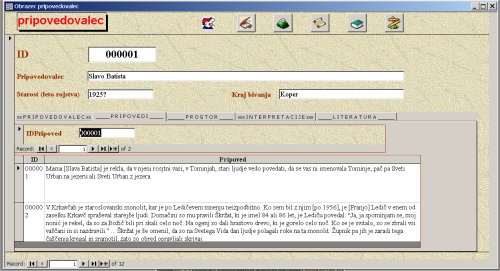
Vsak izmed vnosnih obrazcev je razdeljen na tri dele:
Če boste obrazec citirali, ga navajajte kot:
ŠTULAR, Benjamin – PLETERSKI, Andrej 2005, Izročilo in prostor. Sistem za vnos
podatkov. – Ljubljana, http://iza.zrc-sazu.si/si/splet_publ/prostor.html.
Pred prvo uporabo
Nadgradnja
Nadgradnja (različica 0_2_4, september 2006) prinaša možnost dodajanja zvočnih posnetkov.
Pogoste težave
Če programa Access še niste uporabljali, je program v stanju osnovnih nastavitev (Default Properties). V tem primeru program za vsak nov vnos zahteva dodatno potrjevanje. Te nadloge se znebite tako, da v opravilni vrstici izberete Orodja (Tools), potem Možnosti (Options) in v zavihku Edit/Find, polje Confirm (zgoraj desno), zbrišete kljukico pri prvem polju (Record changes).
Podobno vas lahko moti pogovorno okno, ki se odpre ob vsakem zaganjanju zbirke in vas opozarja na nevarnost različnih podprogramov (Macros). Tega se znebite tako, da v opravilni vrstici izberete Orodja (Tools), tam Macro in potem Security. Tam izberite najnižjo stopnjo varnosti.
Predstavitev | Kazalo |
Supplementa |
Informacije, naročila |
Iskalnik |
Pomoč pri iskanju |
Zbirke ustnih izročil
Na začetek | Na vrh